Налаштування Приймача даних Messaggio (розсилання)
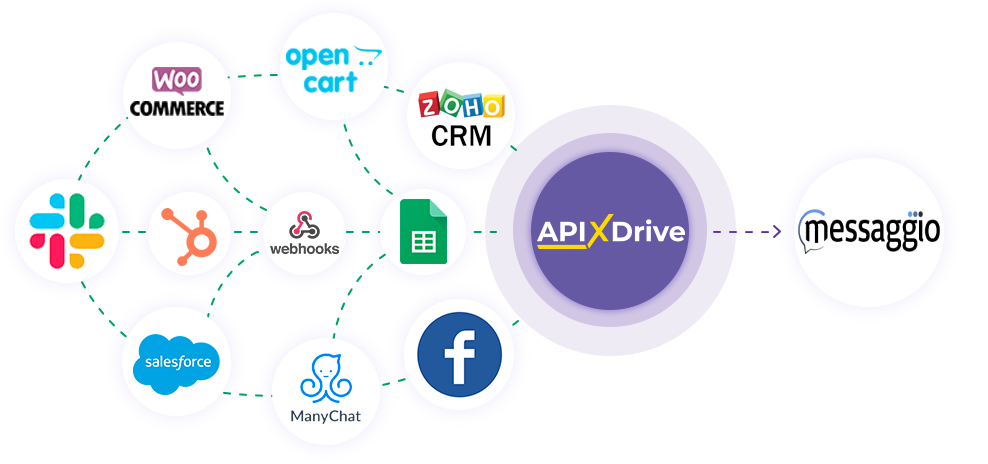
Інтеграція дозволить вам надсилати повідомлення SMS або Viber до Messaggio у відповідь на будь-яку дію в інших системах. Наприклад, якщо в Google Sheets з'явився новий рядок, замовлення CRM перейшло на інший етап воронки або коли нове замовлення з'явилося на вашому сайті. Це дозволить вам ефективно автоматизувати робочі процеси та заощадити багато часу.
Навігація з налаштування зв'язку для надсилання SMS :
1. Що робитиме інтеграція з Messaggio (розсилка)?
2. Як підключити акаунт Messaggio до ApiX-Drive?
3. Як налаштувати у вибраній дії передачу даних у Messaggio (розсилання)?
4. Приклад даних, які будуть відправлені до вашого Messaggio (розсилання).
5. Автооновлення та інтервал спрацьовування з'єднання.
Навігація з налаштування з'єднання для Відправлення до Viber :
1. Як налаштувати у вибраній дії передачу даних у Messaggio (розсилання)?
2. Приклад даних, які будуть відправлені до вашого Messaggio (розсилання).
3. Автооновлення та інтервал спрацьовування з'єднання.
Давайте пройдемо весь етап налаштування Messaggio (розсилання) разом!
Після тогояк ви налаштували систему Джерела даних, наприклад Google Sheets, можна приступити до налаштування Приймача даних Messaggio (розсилання).
Для цього натискаємо "Почати налаштування Приймача Даних".
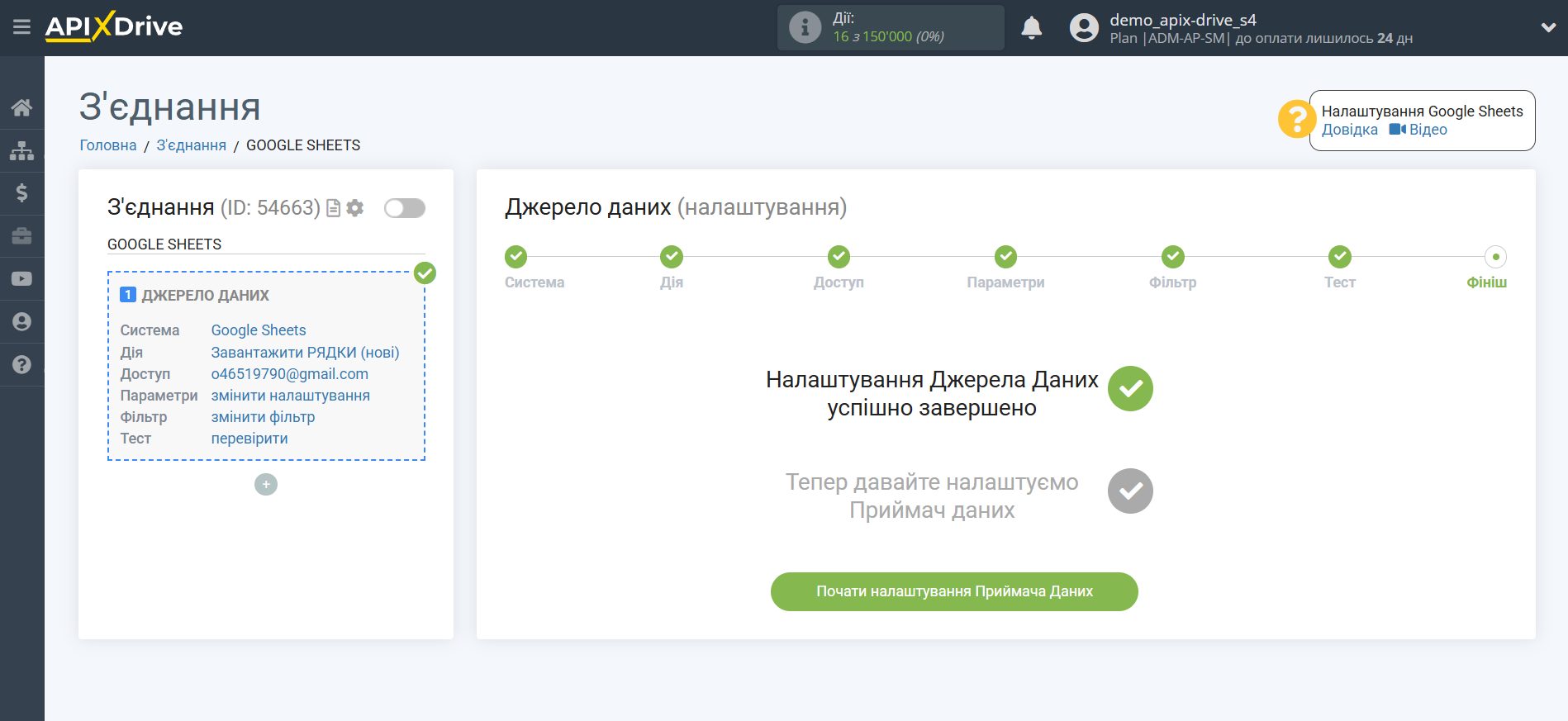
Виберіть систему як Приймача даних. В даному випадку необхідно вказати Messaggio (розсилання).
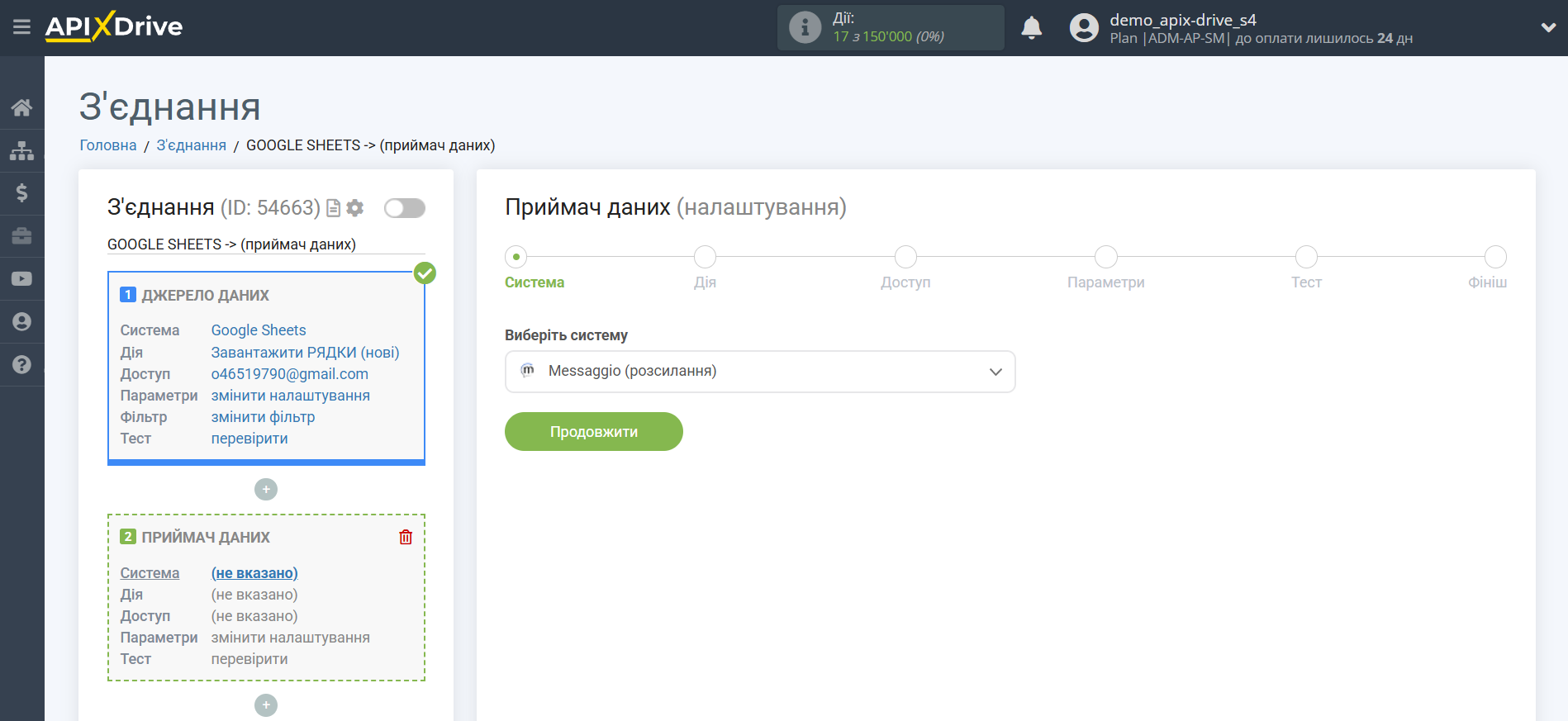
Далі необхідно вказати дію "Відправити SMS", якщо ви бажаєте відправляти SMS.
Або вкажіть "Відправити ПОВІДОМЛЕННЯ Viber", якщо хочете відправляти повідомлення через Viber.

Наступний крок - вибір акауту Messaggio (розсилка), в який відбуватиметься відправка даних.
Якщо немає підключених акаутів до системи ApiX-Drive, натисніть "Підключити акаут".
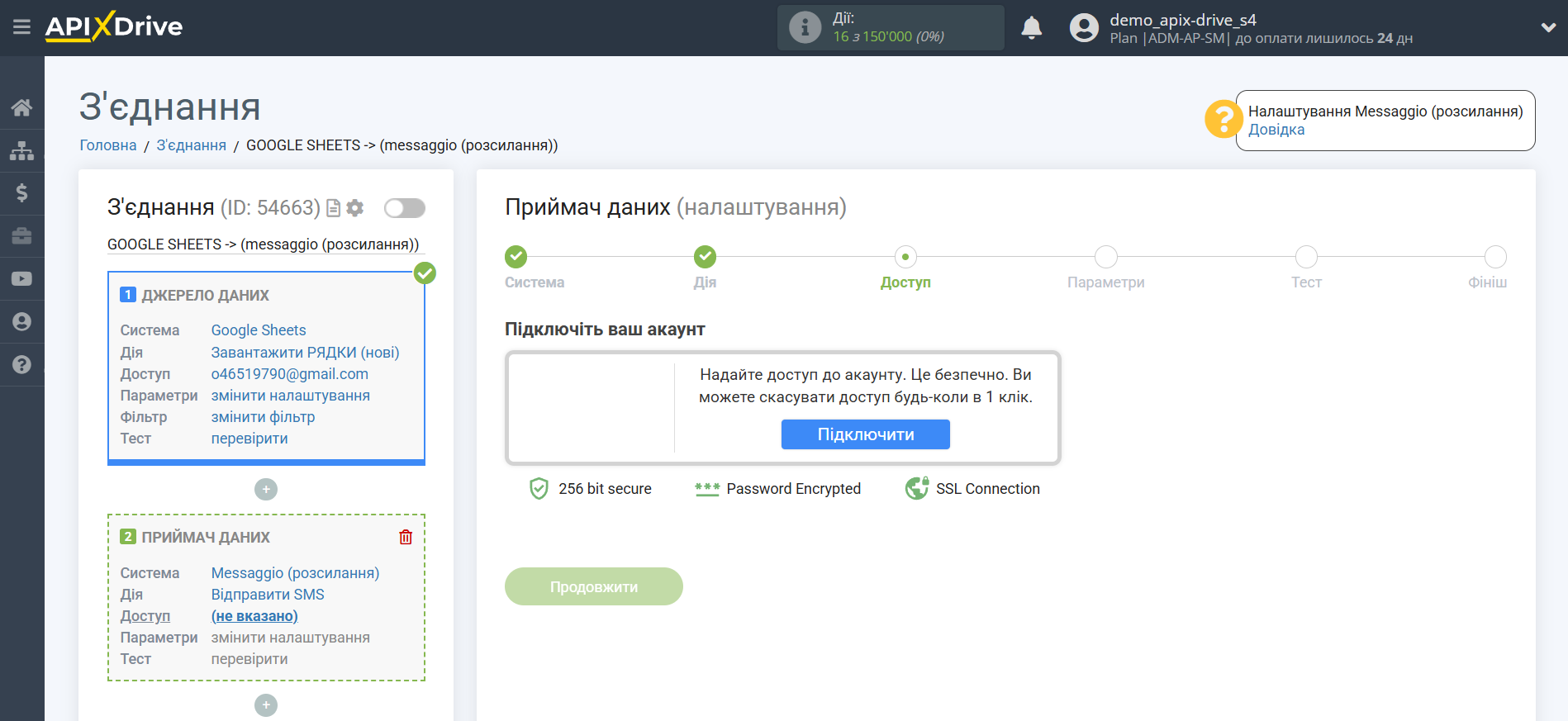
У вікні необхідно заповнити поля "Логін для розсилки" та "Код для API".
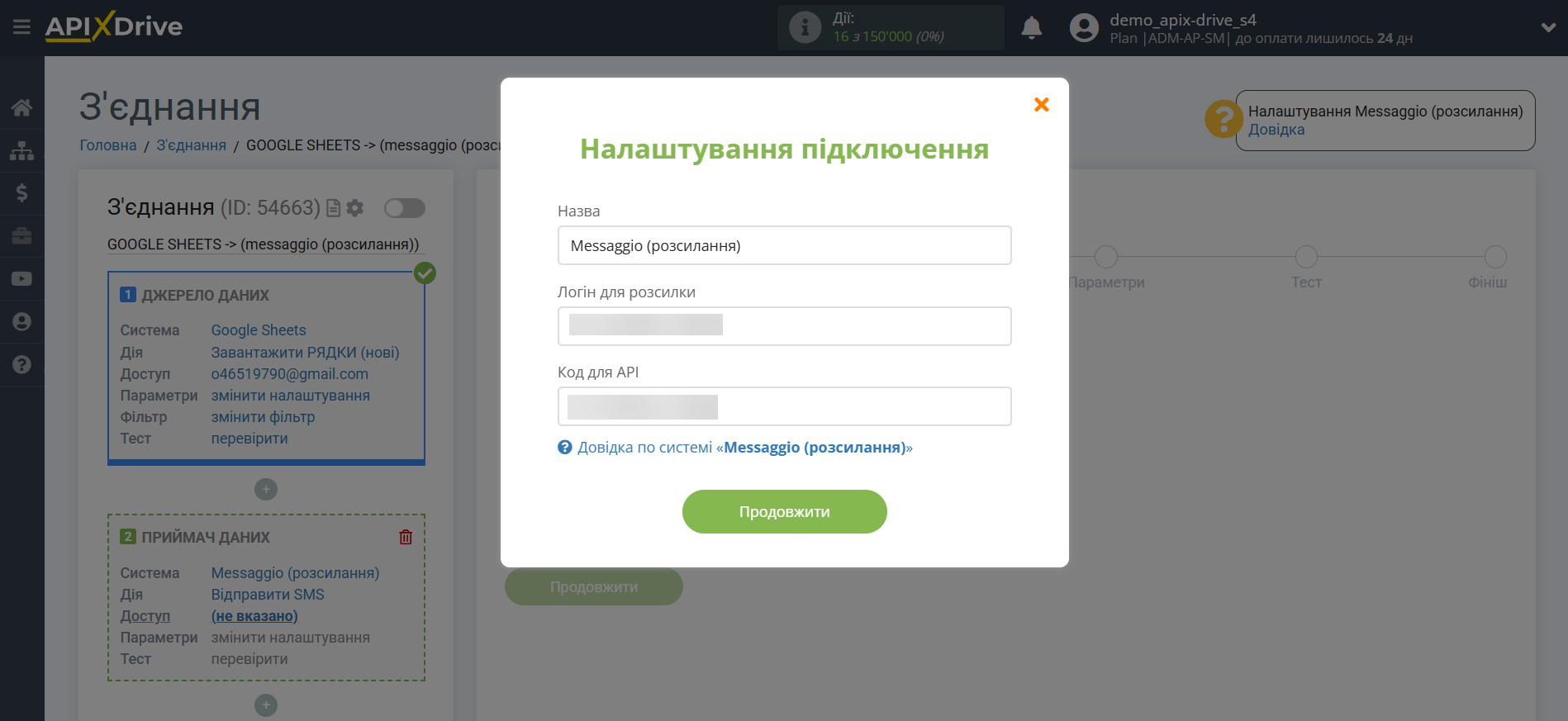
Для цього, давайте перейдемо до особистого кабінету Messaggio - Відправники.
Далі виберіть потрібного відправника та натисніть на кнопку "View details".
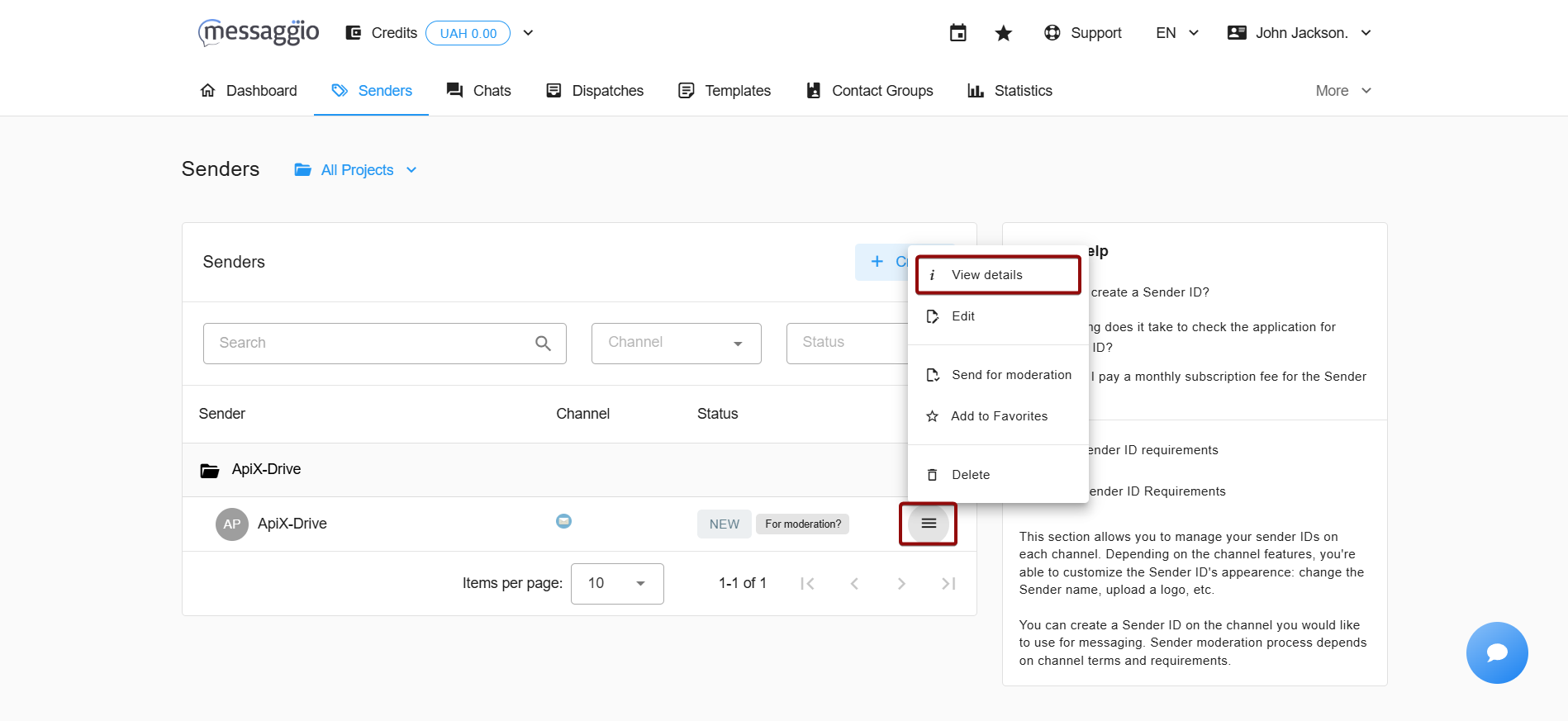
Скопіюйте "Код Відправника з API" та "Логін Проекту" та вставте їх у відповідні поля в системі ApiX-Drive.
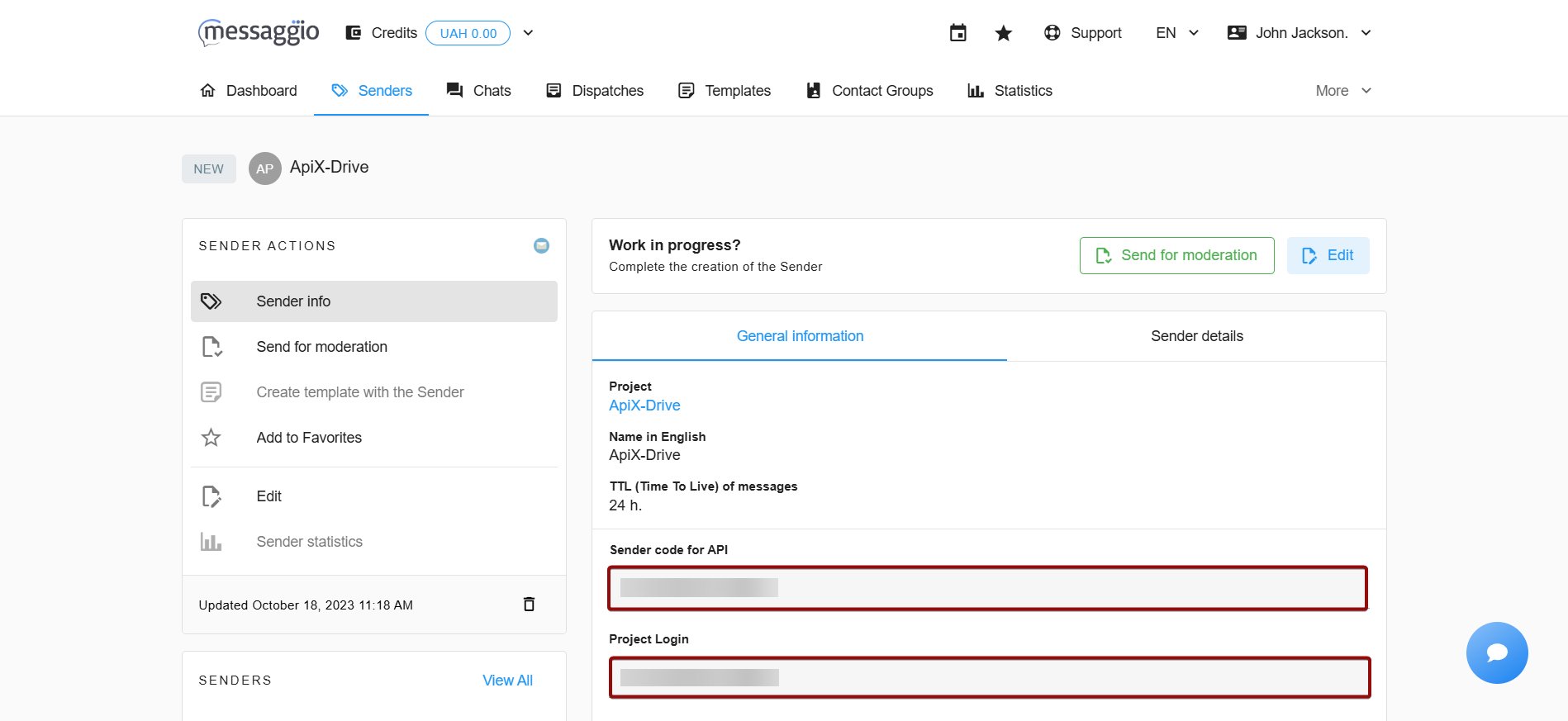
Коли підключений акаут відобразився у списку активних акаутів, виберіть його для подальшої роботи.
Увага! Якщо ваш акаут знаходиться у списку "неактивні акаути" перевірте свій доступ до цього логіну!
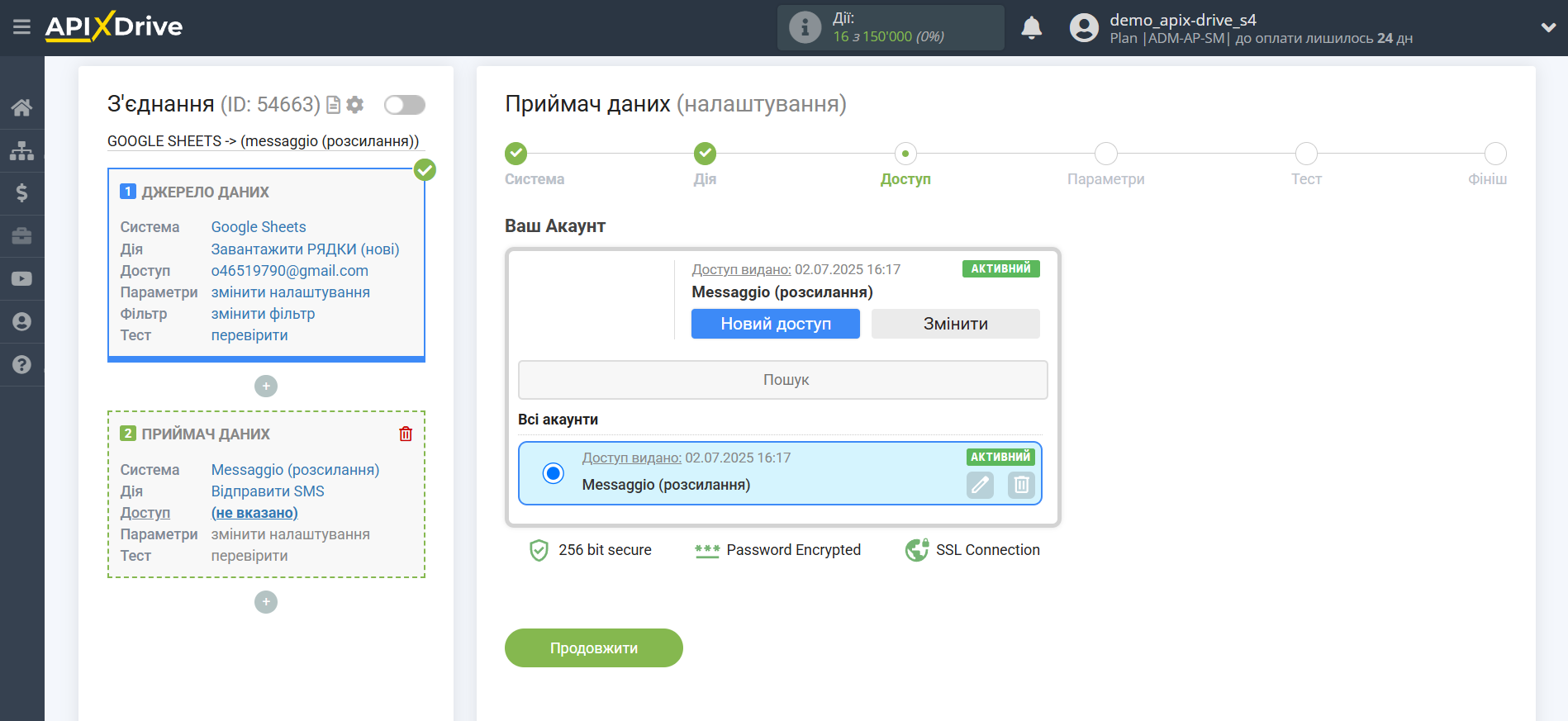
Налаштування дії Надіслати SMS.
Тепер необхідно вказати поле, звідки братиметься номер телефону одержувача.
У полі Повідомлення ви можете використовувати як системні змінні, такі як час, дата, рік, місяць, день, так і змінні із системи джерела даних, в даному випадку Google Sheets.
Ви можете комбінувати ці змінні будь-яким зручним для вас способом. Наприклад, з однієї колонки брати ім'я, далі ставити кому, і потім з іншої колонки вказувати основний текст повідомлення, як у прикладі.
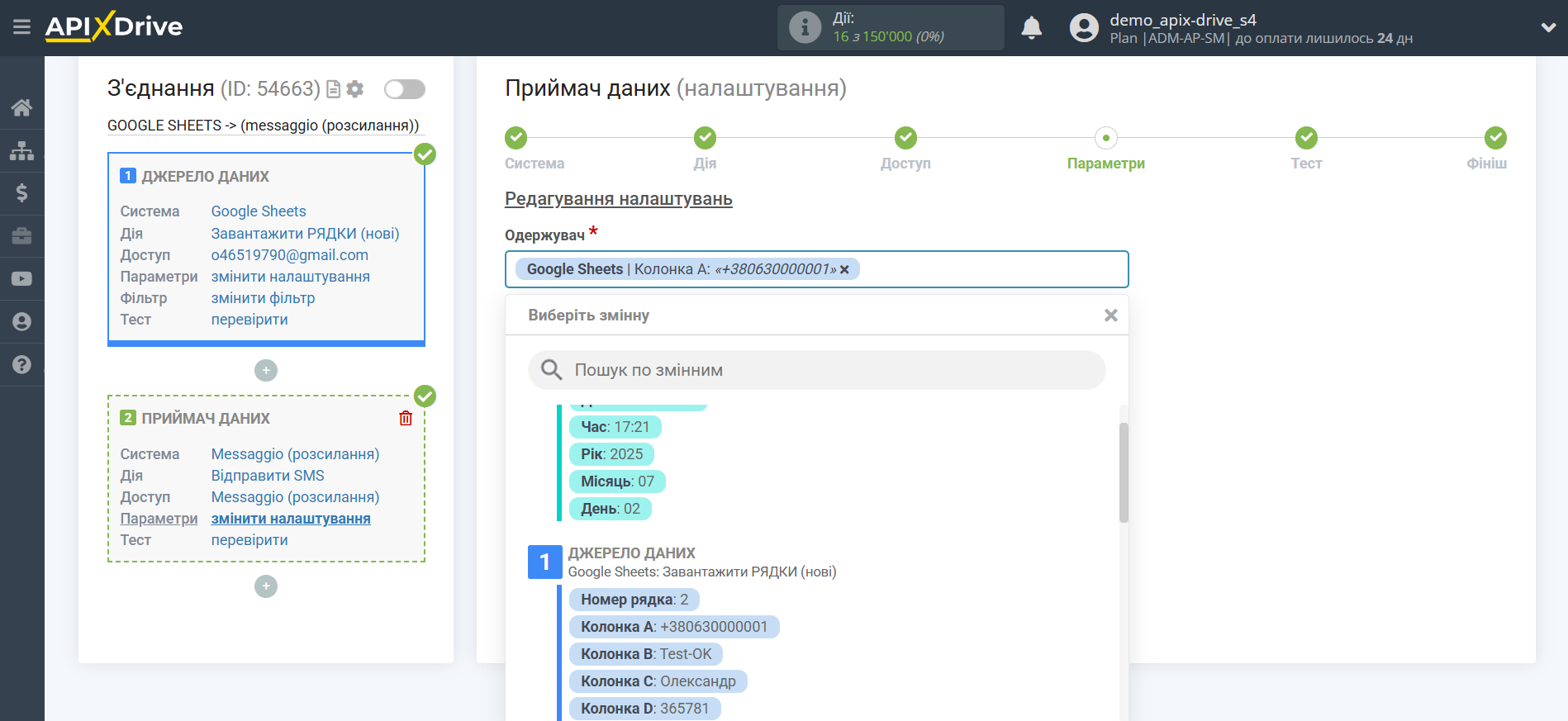
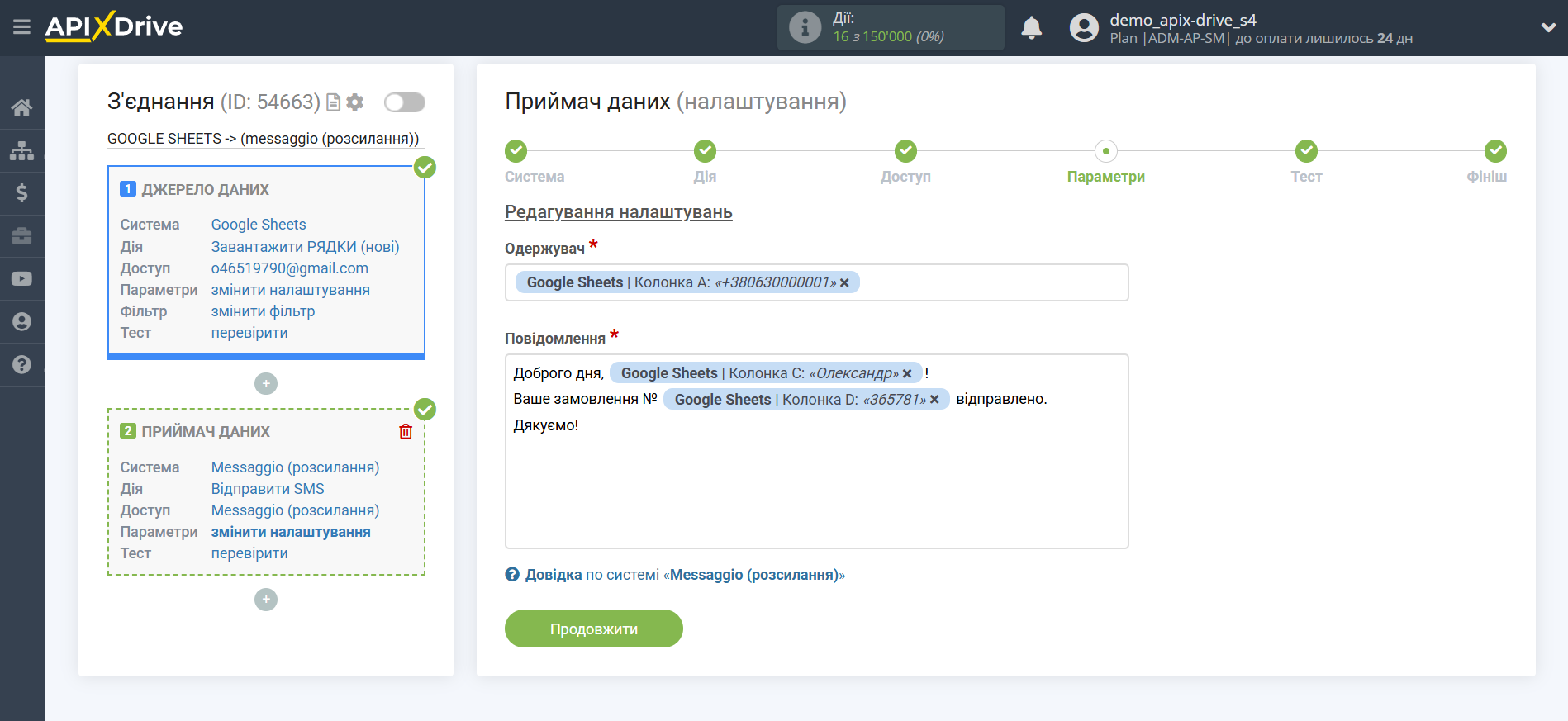
Тепер ви бачите, як виглядатиме майбутнє SMS-повідомлення, згідно з вибраними даними.
Клацніть "Надіслати тестові дані до Messaggio (розсилання)" і на вказаний у тестових даних номер телефону буде надіслано SMS-повідомлення.
Якщо вас щось не влаштовує - натисніть "Редагувати" і поверніться на крок назад.
Якщо вас все влаштовує - натисніть "Далі" для продовження налаштування.
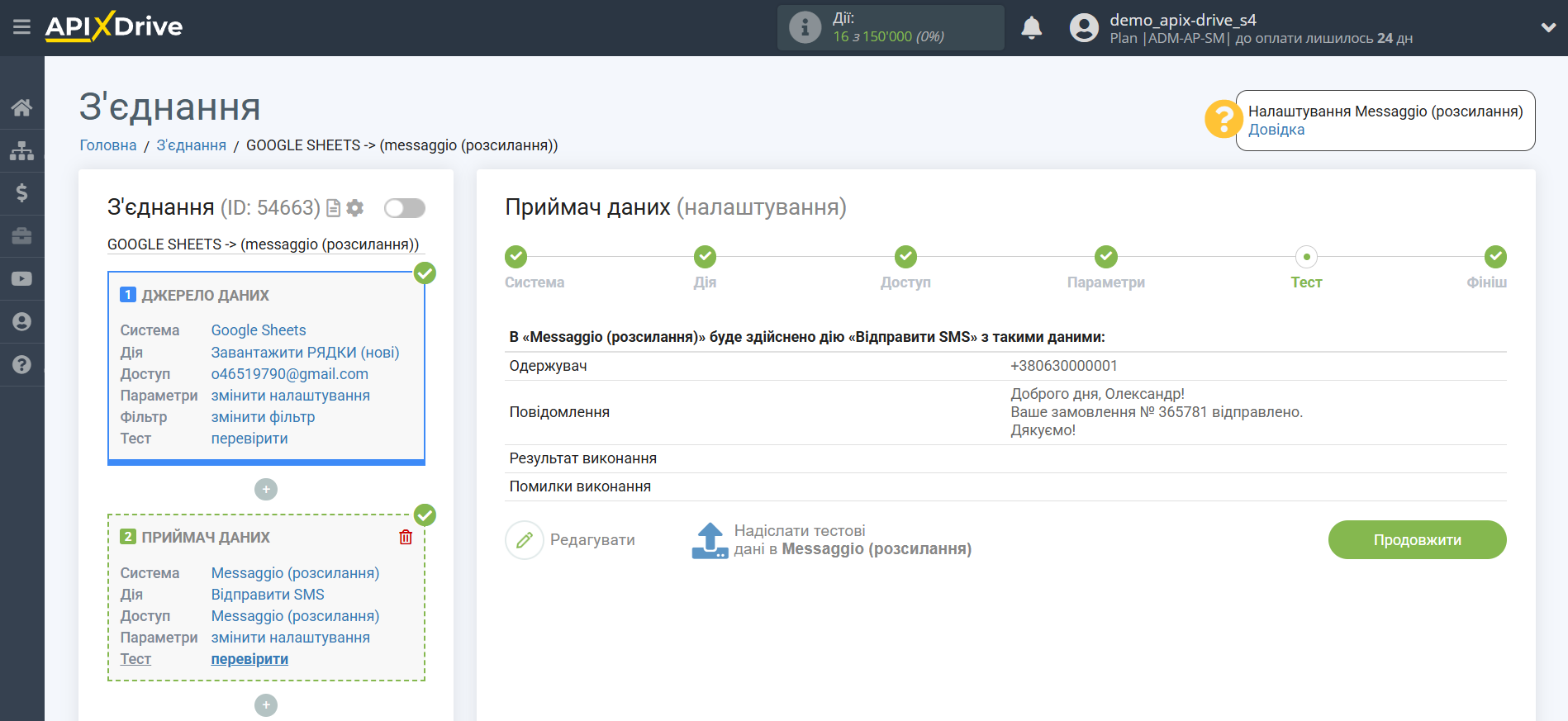
Налаштування дії Надіслати повідомлення до Viber.
Потрібно вказати поле "Тип повідомлення".
Тепер необхідно вказати поле, звідки братиметься номер телефону одержувача.
У полі Повідомлення ви можете використовувати як системні змінні, такі як час, дата, рік, місяць, день, так і змінні із системи джерела даних, в даному випадку Google Sheets.
Ви можете комбінувати ці змінні будь-яким зручним для вас способом. Наприклад, з однієї колонки брати ім'я, далі ставити кому, і потім з іншої колонки вказувати основний текст повідомлення, як у прикладі.
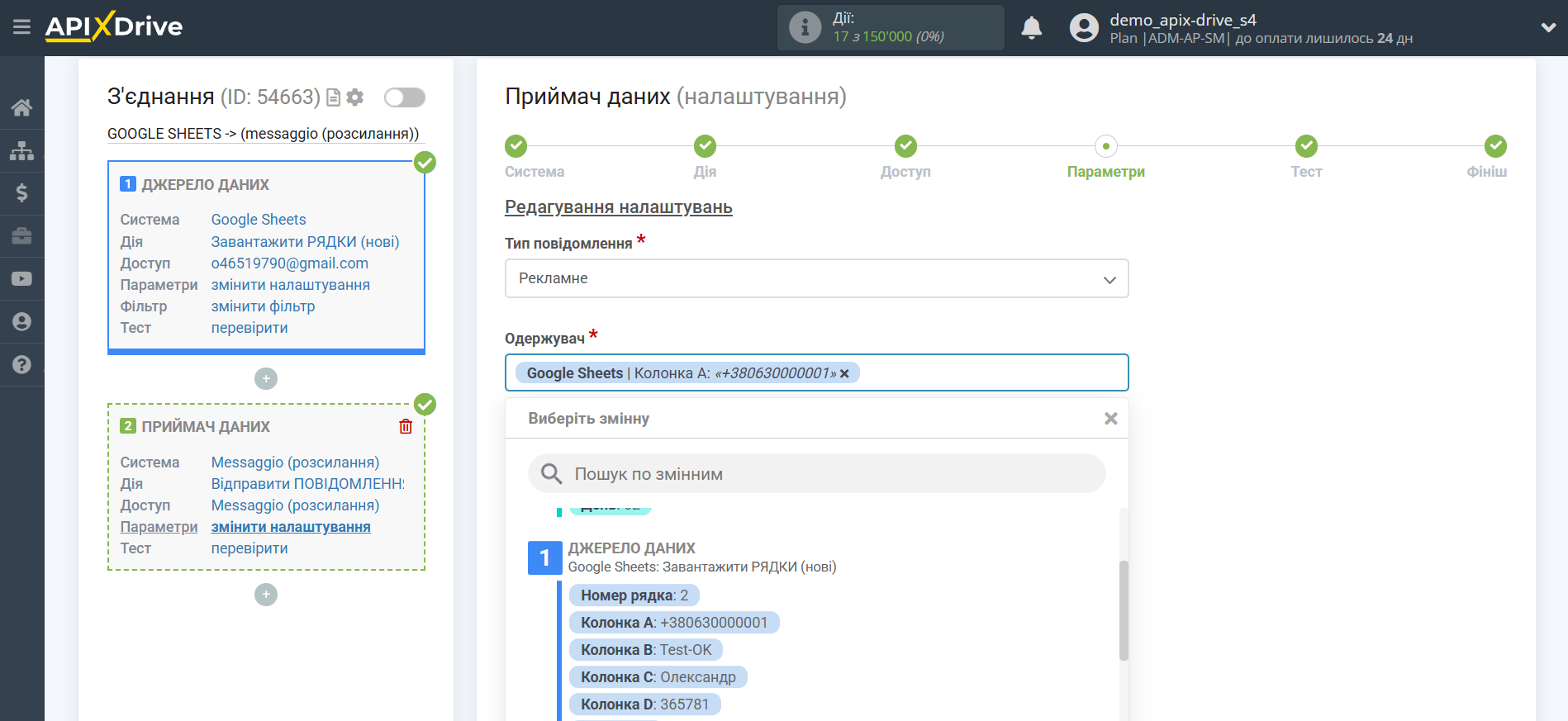
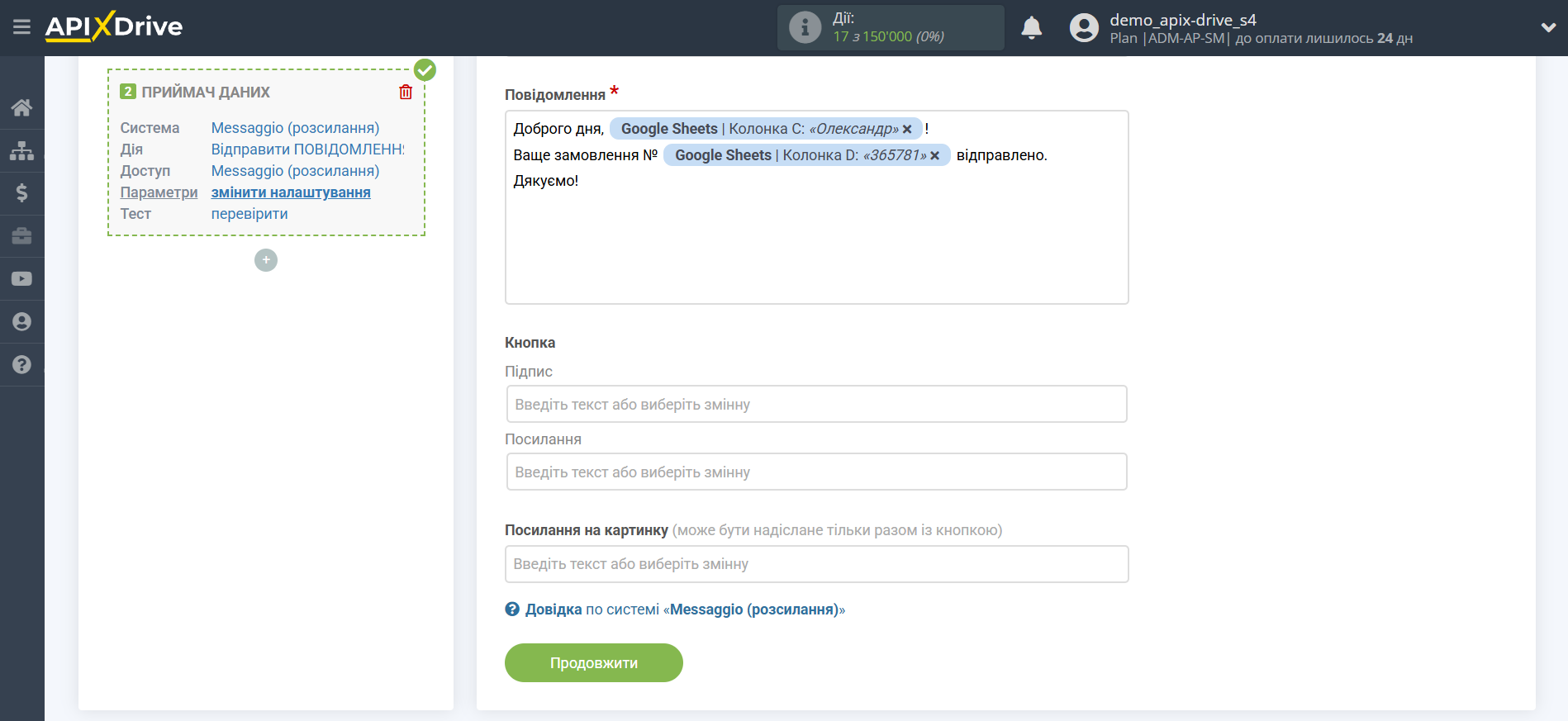
Тепер ви бачите, як буде виглядати майбутнє повідомлення в Viber, відповідно до вибраних даних.
Клацніть "Надіслати тестові дані до Messaggio (розсилання)" і на вказаний у тестових даних номер телефону буде надіслано повідомлення у Viber.
Якщо вас щось не влаштовує - натисніть "Редагувати" і поверніться на крок назад.
Якщо вас все влаштовує - натисніть "Далі" для продовження налаштування.
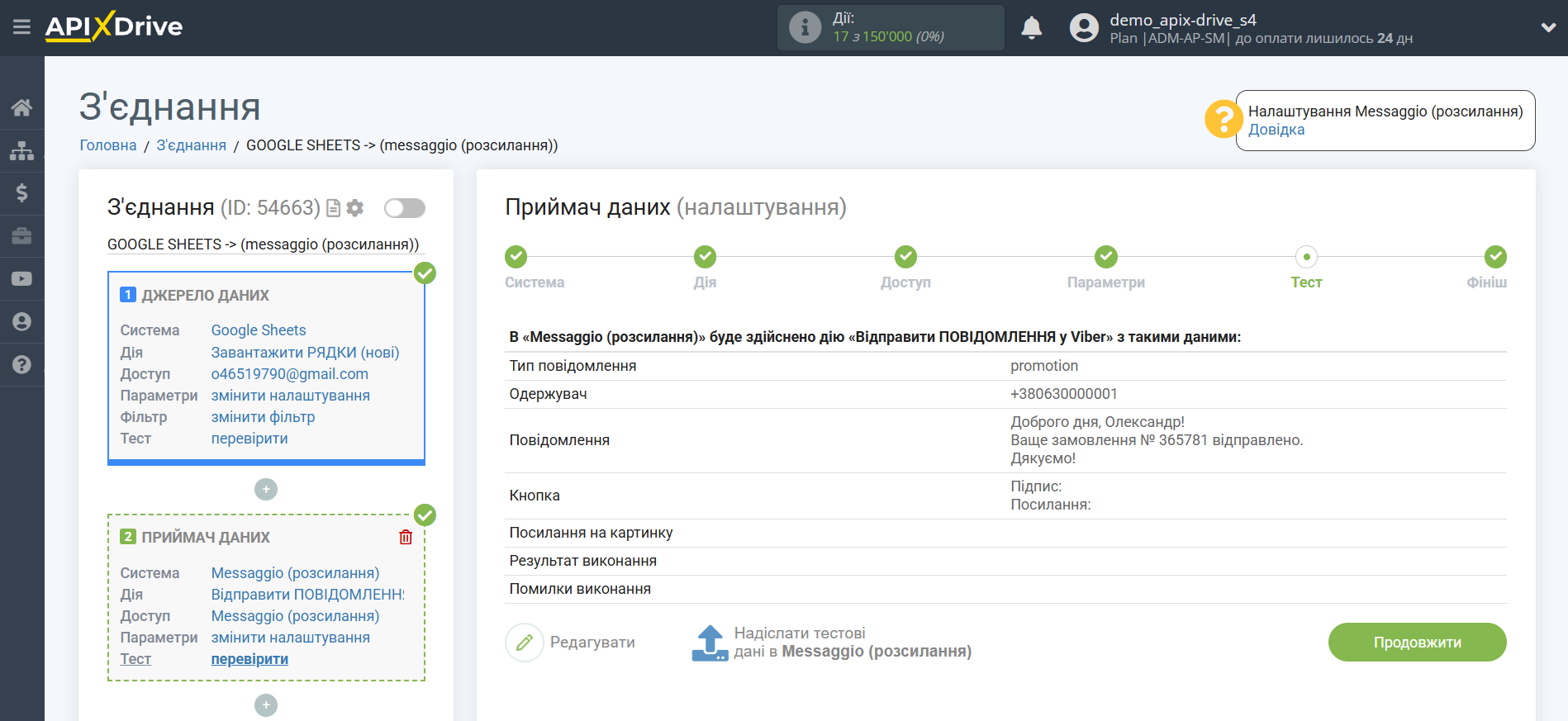
На цьому налаштування Приймача даних завершено!
Тепер можна розпочати вибір інтервалу оновлення та увімкнення автооновлення.
Для цього клацніть "Увімкнути автооновлення".
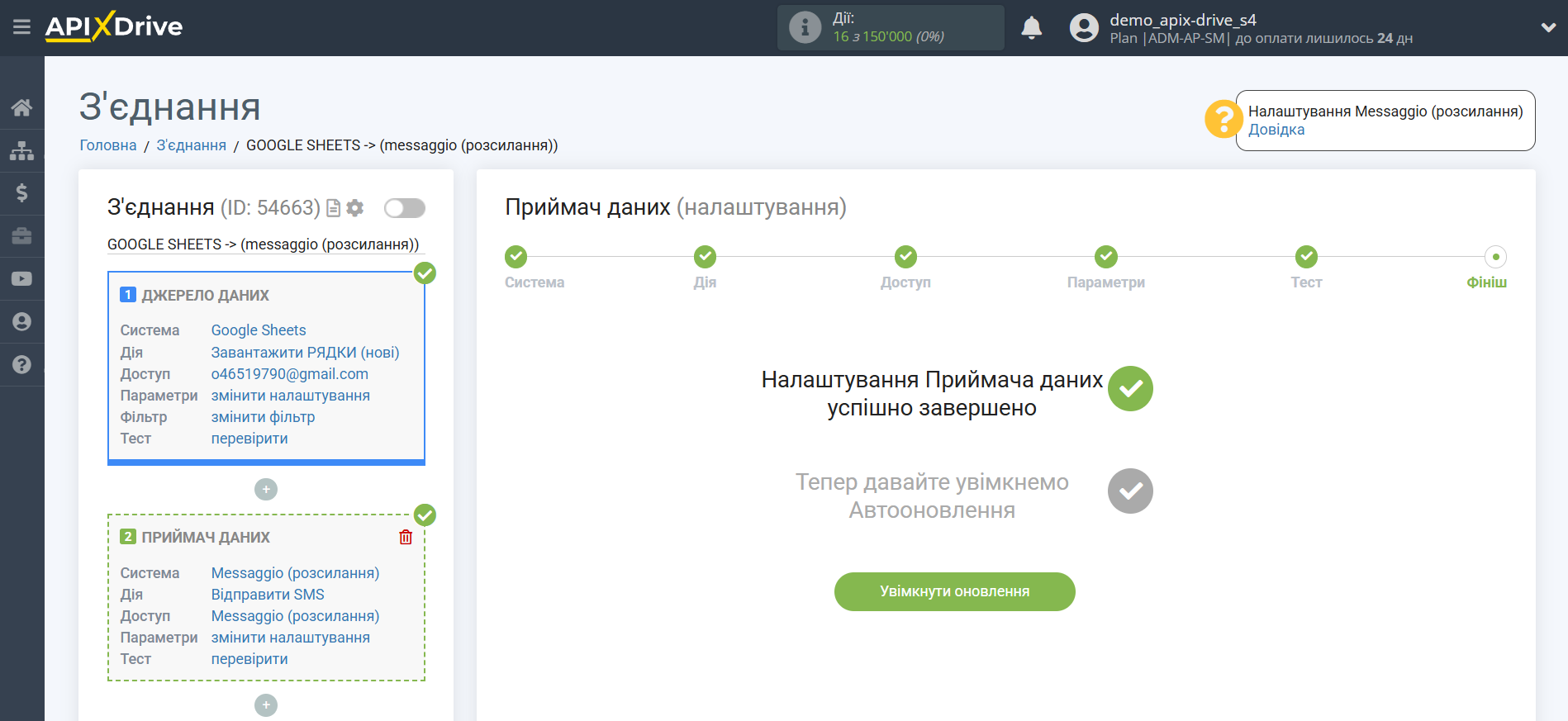
На головному екрані клацніть на іконку шестерні, щоб вибрати необхідний інтервал оновлення або налаштуйте Запуск за розкладом. Щоб запускати з'єднання за часом, виберіть Запуск за розкладом та вкажіть бажаний час спрацювання оновлення з'єднання або додайте відразу кілька варіантів часу, коли потрібно, щоб спрацювало з'єднання.
Увага! Щоб Запуск за розкладом спрацював у вказаний час, необхідно щоб інтервал між поточним часом та вказаним часом був більше 5 хвилин. Наприклад, ви вибираєте час 12:10 та поточний час 12:08 - у цьому випадку автооновлення з'єднання відбудеться о 12:10 наступного дня. Якщо ви вибираєте час 12:20 та поточний час 12:13 – автооновлення з'єднання спрацює сьогодні і далі щодня о 12:20.
Для того щоб поточне з'єднання спрацьовувало після іншого з'єднання, поставте галочку "Оновлювати лише після з'єднання" і вкажіть з'єднання, після якого спрацьовуватиме поточне з'єднання.
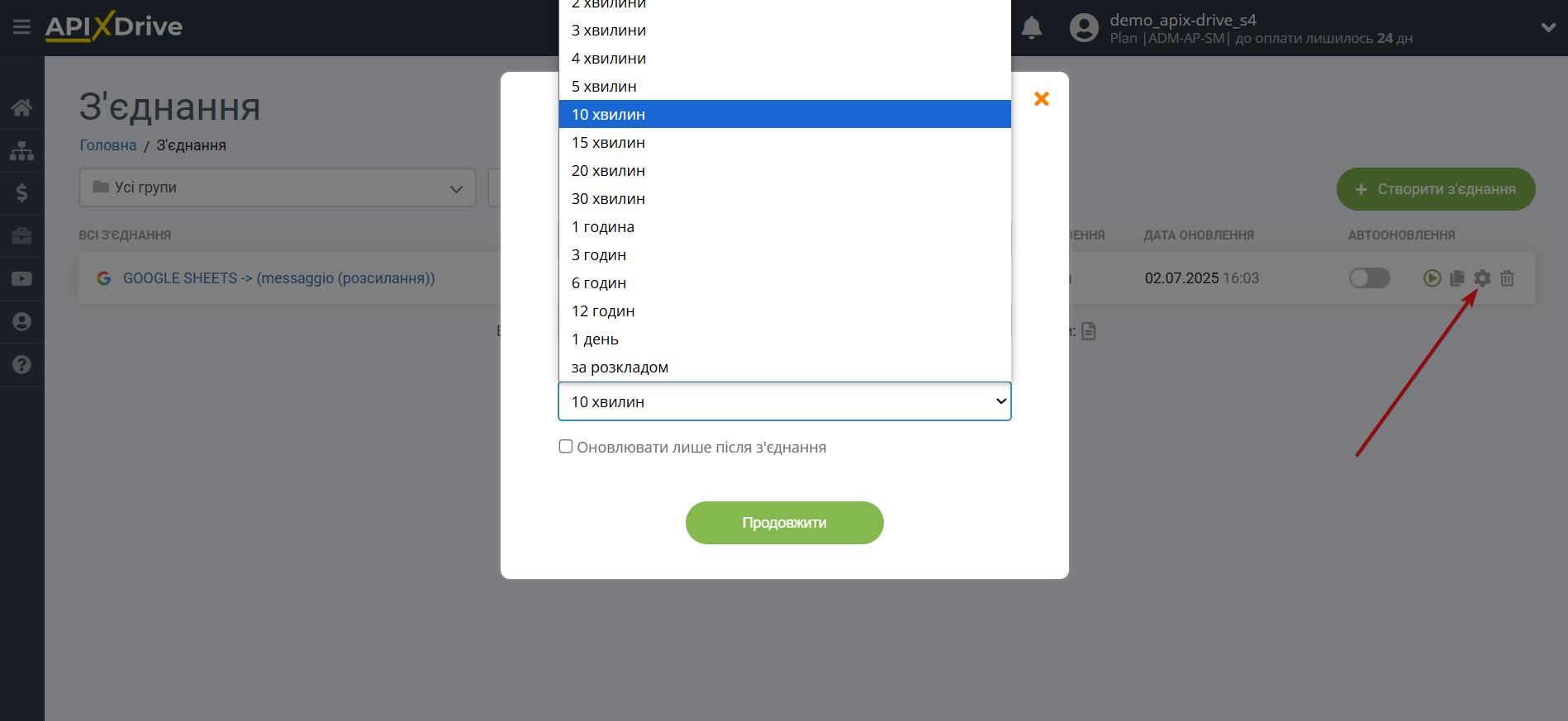
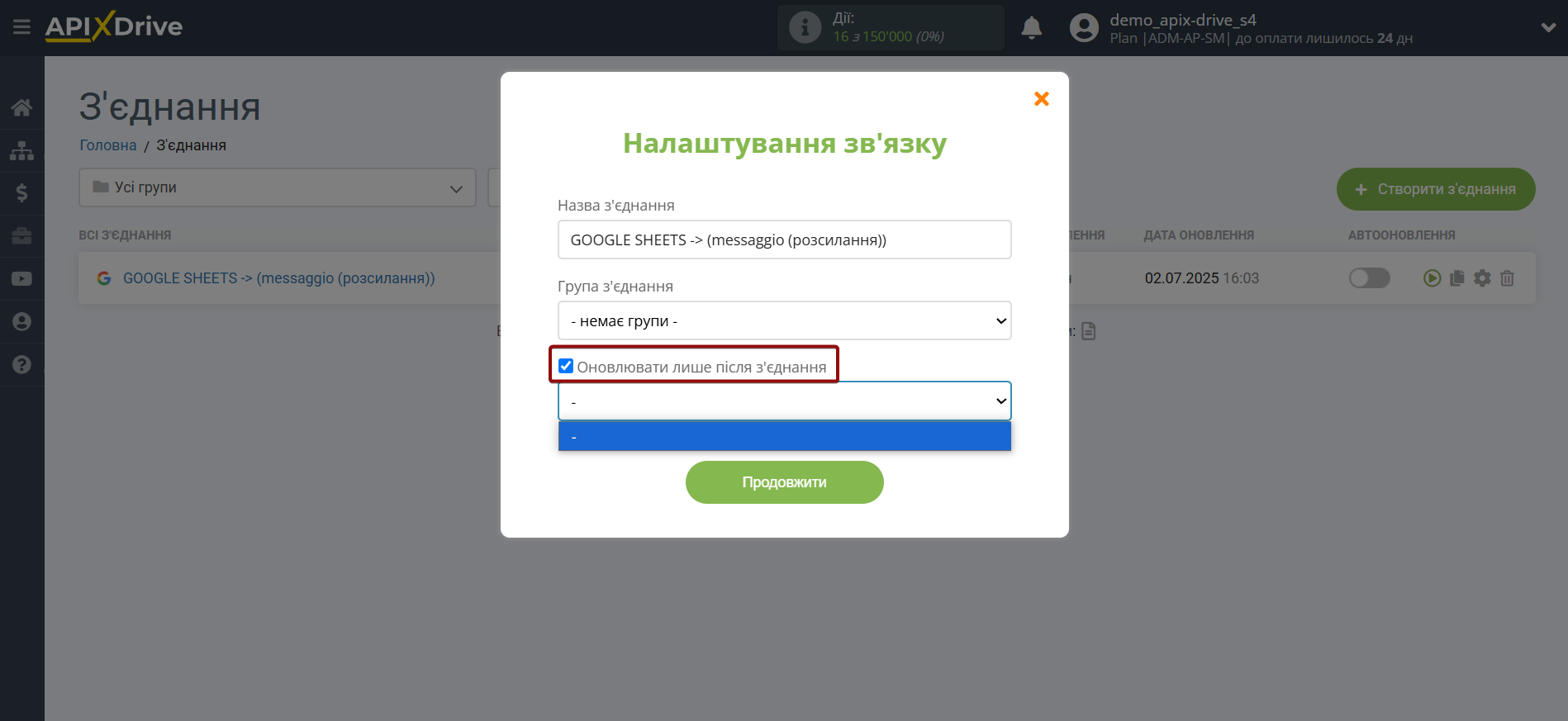
Щоб увімкнути автооновлення, переведіть повзунок у положення, як показано на малюнку.
Для того щоб виконати примусове спрацювання з'єднання, клацніть по іконці у вигляді стрілки.
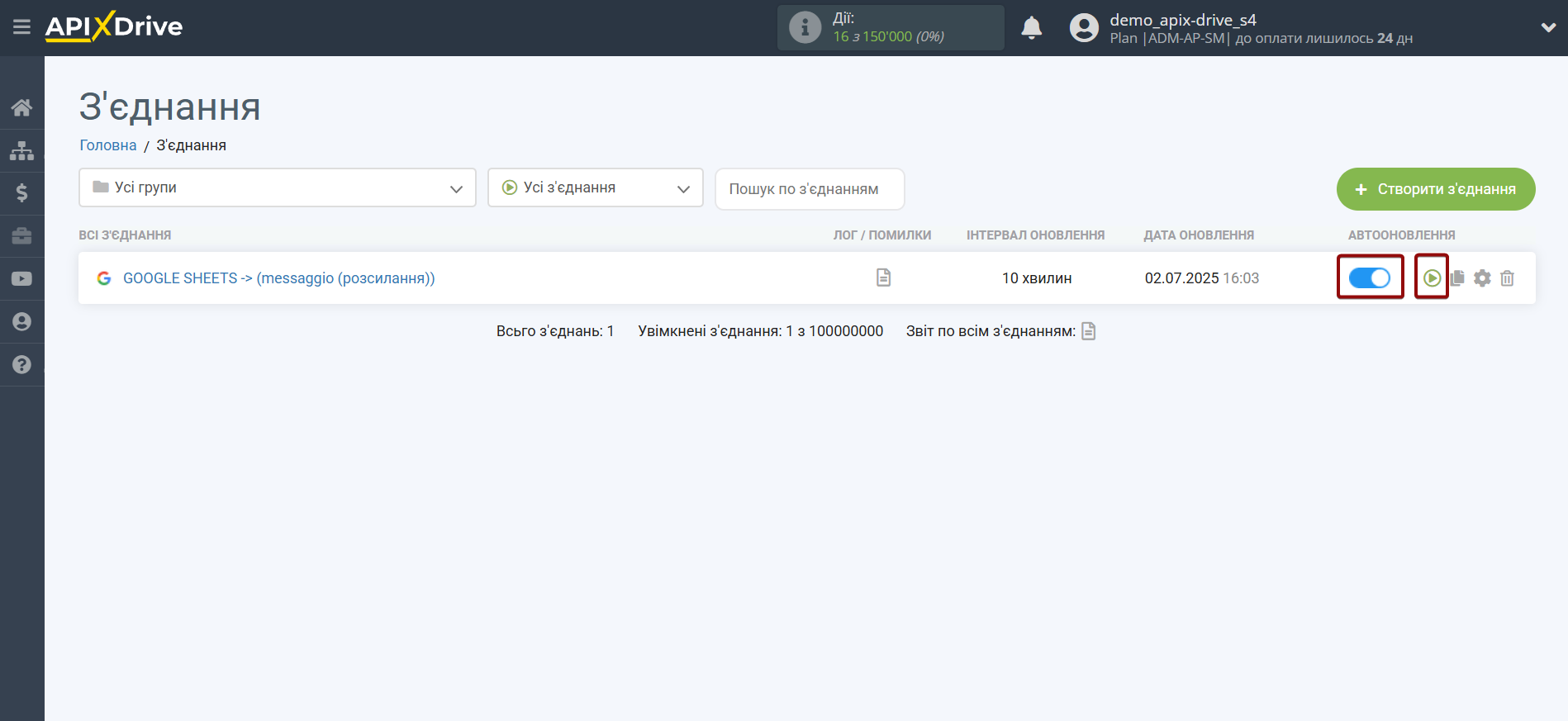
На цьому налаштування Приймача даних Messaggio (розсилання) завершено! Бачите, як все просто!?
Тепер можете не турбуватися, далі ApiX-Drive зробить все самостійно!